WordPress Alt Teması Oluşturma ve Özelleştirme Hızlı Kılavuzu
Yayınlanan: 2018-10-09Tema geliştirme bunaltıcı görünse de, alt temaların kurulumu basittir ve sıfırdan bir tema geliştirmeye çok daha hızlı bir alternatiftir.
Bu yazıda, WordPress alt temalarının yanı sıra nasıl verimli bir şekilde oluşturulacağı ve özelleştirileceği hakkında daha fazla ayrıntı paylaşacağım.
WordPress Çocuk Teması nedir?
WordPress alt temasının ne olduğunu tanımlamadan önce, WordPress temasının ne olduğunu ve WordPress'in bir web sitesi tasarımını görüntülemek için nereden bilgi aldığını anlamak önemlidir.
WordPress Codex'e göre, “Tema, bir web günlüğü için temel birleştirici bir tasarıma sahip bir grafik arayüz oluşturmak üzere birlikte çalışan bir dosya koleksiyonudur. Bir tema, temeldeki yazılımı değiştirmeden verilerin görüntülenme şeklini değiştirir."
WordPress sitenizde gerekli tüm şablonlar ve varlıklarla tek bir etkin tema varsa, ana tema veya alt tema arasında bir fark yoktur.
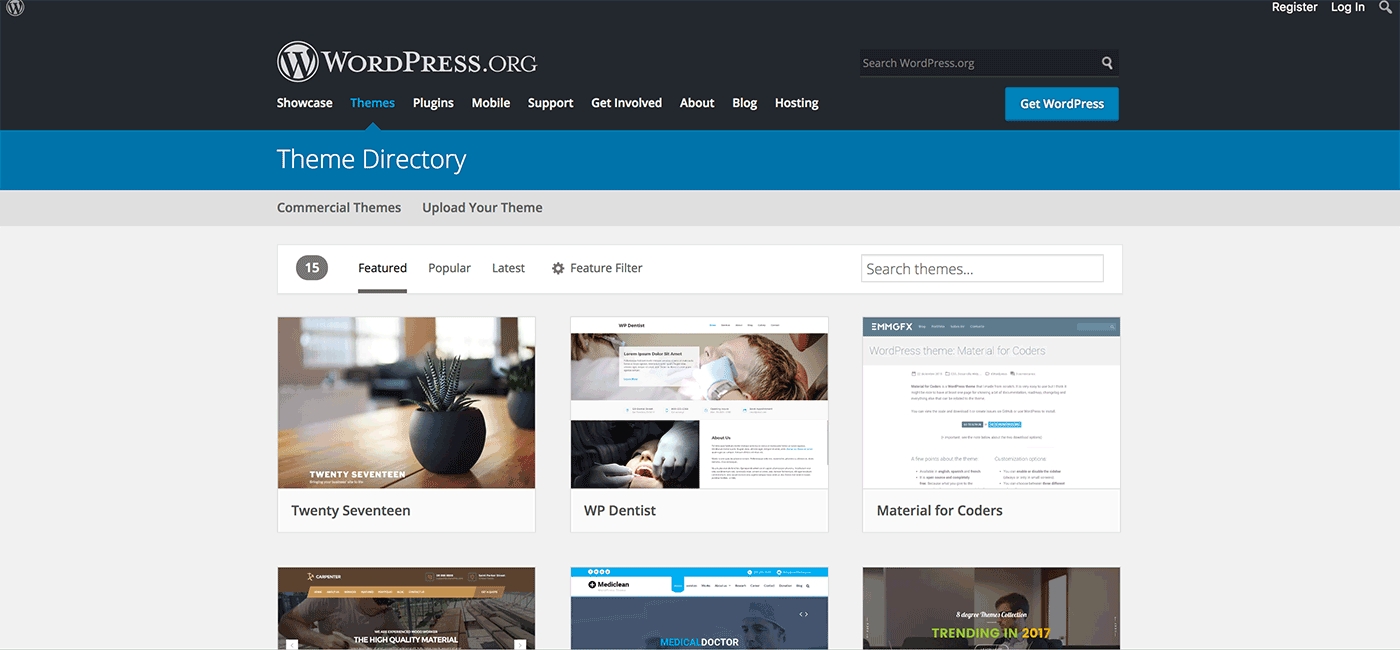
Ancak, bulduğunuz bir temayı gerçekten sevdiğinize karar verdiyseniz ancak sıfırdan bir tema oluşturmadan onda birkaç değişiklik yapmak istiyorsanız, bu amaca hizmet edecek bir WordPress alt teması oluşturabilirsiniz.
Bir alt tema, orijinal temanın yapısını devralır ve yalnızca ona yaptığınız özelleştirmeleri içerir. Bir temayı tamamen değiştirmek yerine, alt tema mevcut temanın dosyalarını değiştirir veya ekler.
Bu şekilde, siteniz ve bir ziyaretçi için yüklendiğinde, orijinal tema tasarımı yüklenir, ancak üzerinde yaptığınız değişikliklerle birlikte.
Çevrimiçi dünyadaki değil, gerçek hayattaki çocuklar, yaşamak için en az bir ebeveyn figürüne bağımlıdır. Benzer şekilde, bir alt temanın çalışması orijinal temaya bağlıdır.
Bu nedenle bir alt tema kullandığınızda, orijinal temaya ana tema denir.
Bir insan bebeğinin aksine, bir çocuk teması kendi başına eksiksiz bir tema değildir. Bu, karşılık gelen alt temasını etkinleştirebilmeniz için ana temanın yüklenmesi gerektiği anlamına gelir.
Mükemmel Çocuk Teması ve Ne Zaman Kullanılmalı
Herhangi bir tema bir ana tema olabilir, ancak bazıları bunun için daha uygundur.
İhtiyaçlarınıza uyacak şekilde birkaç küçük yapısal özelleştirme kullanabilecek hoşunuza giden bir tema seçin, ancak bu, istediğiniz özelleştirmeleri doğrudan kutudan çıkarma seçenekleriyle birlikte gelmez.
Örneğin, Perfect Magazine teması, yalnızca tasarımdaki bazı renkleri değiştirmek için değil, aynı zamanda sayfanın üstüne bir blog gönderisi atlıkarınca eklerken bir reklam afişini kaldırmak için Newsliner alt temasını oluşturmak için bir ana tema olarak kullanıldı.
Perfect Magazine'in seçeneklerinde bu tür özelleştirmeler mümkün değil, ancak sıfırdan yepyeni bir tema yaratmayı garanti edecek kadar büyük değiller.
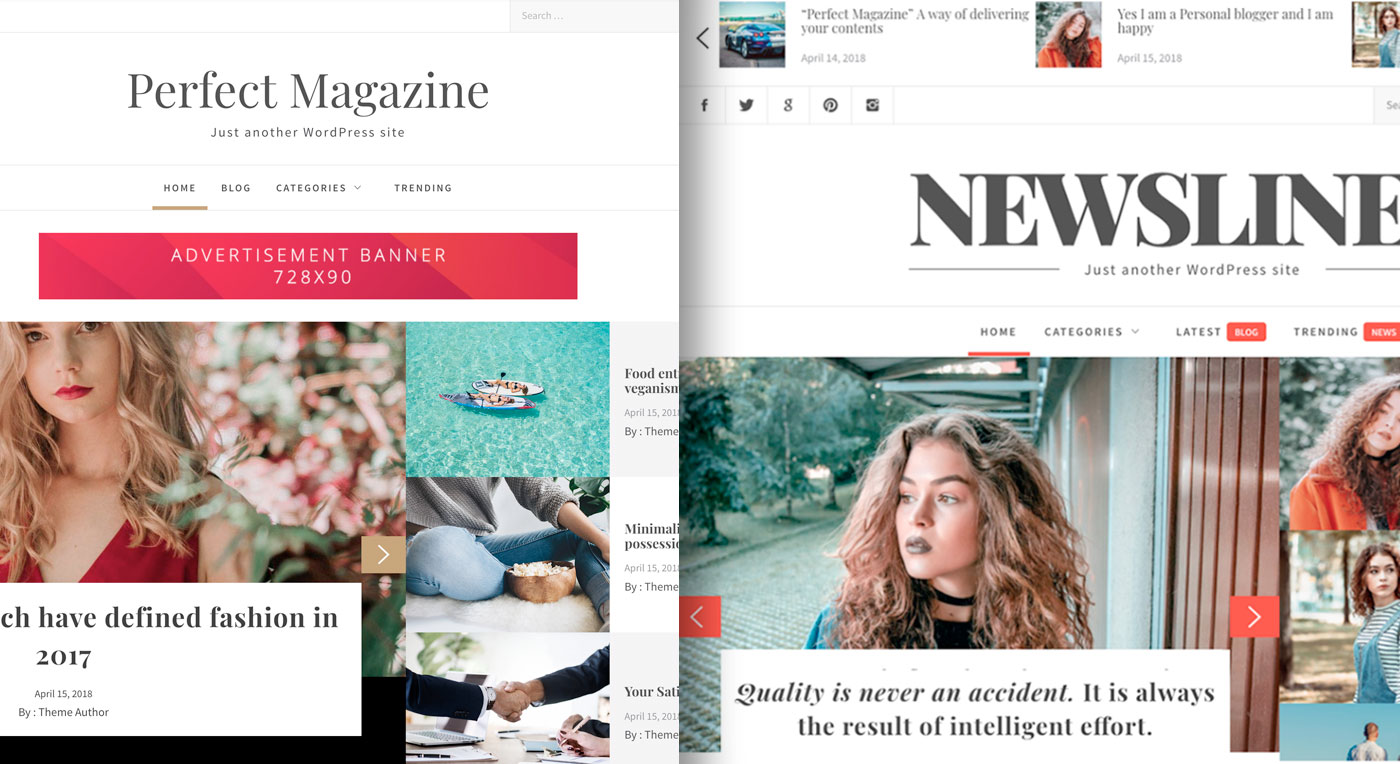
Neden Çocuk Teması Oluşturun?
WordPress Child temaları, bir siteye koyduğunuz tüm çalışmaları kaydetmek ve korumak için önemlidir. Bir temayı doğrudan değiştirirseniz, yeni bir yazılım sürümüyle güncellerseniz, tüm değişiklik ve özelleştirmeleriniz kaybolur.
Bu nedenle birçok web sitesi sahibi, ana temalarını hiç güncellememeyi tercih ediyor. Ancak, saldırıya uğramış WordPress sitelerinin %54'ünde, bilgisayar korsanlarının ve kötü amaçlı yazılımların genellikle bulmak için tarama yaptığı güncel olmayan yazılımlar bulunduğundan, bu ciddi bir güvenlik endişesidir.
Ayrıca, güncellemeler genellikle güvenlik açığı düzeltmeleri içerir, bu nedenle bir güncellemeyi göz ardı etmek sitenizi saldırılara açık bırakmak anlamına gelir.
Alternatif olarak, bu tuzaklardan kaçınmak için bir alt tema oluşturabilirsiniz.
Daha önce de belirtildiği gibi, bir WordPress alt teması kullanmak da geliştirmeyi hızlandırabilir.
Dosya sistemleri ve bir sitenin temel öğeleri önceden kurulmuş olduğundan, sıfırdan başlamanız gerekmez. Önceden var olan bir temayı geliştirebilir ve tasarımını özelleştirirken işlevsellikten yararlanabilirsiniz.
WordPress Alt Temasına Başlarken
Bir alt tema oluşturmak için ihtiyacınız olan birkaç temel unsur vardır:
- Bir tema dizini klasörü
- Bir style.css dosyası
- Bir function.php dosyası
Bir alt temada gerekli olan tek dosya style.css olsa da, ana tema stil sayfasını doğru şekilde kuyruğa almak için function.php dosyasına ihtiyaç vardır.
Bu nedenle, hataları önlemek için alt temanızda bir function.php dosyası oluşturmanız şiddetle tavsiye edilir.
WordPress Alt Teması Oluşturma
WordPress alt temanızı oluştururken, aşağıda ayrıntılı olarak açıklanan dört adım vardır: bir dizin klasörü oluşturma, bir stil sayfası oluşturma, yeni ve ana stil sayfalarını sıralama ve temayı etkinleştirme.
Dizin Klasörü Oluşturma
Tüm temalar, WordPress kurulumunuzun /wp-content/themes/ klasöründe bulunur.
Bu dizine gidin ve alt tema klasörü olarak hizmet edecek yeni bir klasör oluşturun.
Tipik olarak, tema, ana temanın adı kullanılarak yeniden adlandırılır, ancak sonuna -child eklenir.
Örneğin, iki dosya yolu /wp-content/themes/yourtheme/ ve /wp-content/themes/yourtheme-child/ olacaktır .
Ayrıca alt temanın adında boşluk olmamalıdır.
Bunlar, özellikle temayı genel kullanım için dağıtmıyorsanız, klasörünüzü adlandırmak için zor ve hızlı kurallar olmasa da, organizasyona yardımcı olduğu için yaygın bir WordPress geliştirme uygulamasıdır.
Stil Sayfası Oluşturma
WordPress alt temaları genellikle oldukça kapsamlı tasarım düzenlemeleri için kullanılır, bu nedenle ayrı bir style.css gereklidir.

Dosya, temanızın görünümünü etkileyen tüm CSS kurallarını ve bildirimlerini içerecektir.
Yeni alt tema klasörünüzün kökünde bir style.css dosyası oluşturun. Ardından, bu başlığı sayfanın en üstüne girin:
/* Tema Adı: Yirmi Onyedi Çocuk Tema URI'si: http://example.com/twenty-seventeen-child/ Açıklama: Yirmi Onyedi Çocuk Teması Yazar: Jane Doe Yazar URI'si: http://example.com Şablon: yirmiyedi Sürüm: 1.0.0 Lisans: GNU Genel Kamu Lisansı v2 veya üstü Lisans URI'si: http://www.gnu.org/licenses/gpl-2.0.html Etiketler: açık, koyu, iki sütun, sağ kenar çubuğu, duyarlı düzen, erişilebilirliğe hazır Metin Alanı: yirmi on yedi çocuk */
Başlık, WordPress'e temayla ilgili temel ayrıntıları anlattığı için dosyanın hayati bir parçasıdır. Ayrıca, Şablon bölümünde belirtildiği gibi belirli bir ebeveyne sahip bir alt tema olduğuna işaret eder.
Başlık için tek gereksinim Tema Adı ve Şablondur . Ancak, gerisini doldurmak en iyi uygulamadır.
Doğru olmaları için gerekli tüm ayrıntıları da değiştirdiğinizden emin olun. Örneğin, Yazar ve Yazar URI'si ve kullandığınız ana tema farklıysa Yirmi Onyedi'ye referanslar.
Etiketler bölümü, WordPress Tema Dizini ile ilgilidir. Temanızı oraya yüklemek istiyorsanız, temanızla ilgili etiketleri seçtiğinizden emin olun.
Üst ve Alt Tema Stil Sayfalarını Sıraya Alma
Ardından, kuyruğa alma adı verilen bir süreçte her temanın stil sayfasının doğru şekilde yüklendiğinden emin olmak önemlidir.
Sıraya almak, veri işleme için bir kuyruğa bir öğe veya bir öğe listesi eklemek anlamına gelir. Bu durumda sıra, bir tarayıcı tarafından talep edildiğinde web sitenizin yüklemesi gereken dosyalardır.
Sıralamayı atlarsanız, siteniz yalnızca alt tema stil sayfanızdan çeker ve ana temanın sağladığı stillerden hiçbirini kullanmaz.
Ayrıca, stil.css üst öğesinin @import yöntemini kullanarak kuyruğa alınabileceğini belirtmek de önemli olabilir. Ancak, performans sorunları nedeniyle bu artık önerilmemektedir.
Stil sayfalarını kuyruğa almak için, henüz yapmadıysanız, bir function.php dosyası oluşturmanız gerekir.
Bu, yeni bir dosya oluşturup onu function.php olarak adlandırarak yapılabilir. O zamanlar. bu kodu en üste yerleştirin:
<?php
Yukarıdaki satırdan önce boşluk bırakmadığınızdan emin olun, aksi takdirde hataya neden olur.
Sitenizin hem ana style.css dosyasını hem de alt temanın style.css dosyasını doğru sırayla düzgün şekilde yüklediğinden emin olmak için function.php dosyasına aşağıdaki kodu ekleyin:
add_action('wp_enqueue_scripts', 'my_theme_enqueue_styles');
function my_theme_enqueue_styles() {
$ebeveyn_; // Bu, Yirmi Onyedi teması için 'yirmiyedi-tarzı'.
wp_enqueue_style( $parent_style, get_template_directory_uri() .'/style.css');
wp_enqueue_style( 'çocuk stili',
get_stylesheet_directory_uri() . '/style.css',
dizi( $parent_style ),
wp_get_theme()->get('Sürüm')
);
}
?>
$parent-style değişkeninde saklanan ebeveyn stilini temanızın adını içerecek şekilde değiştirdiğinizden emin olun.
WordPress Codex tarafından önerildiği gibi, bu kod, ana style.css dosyasının bir bağımlılık olarak yüklenmesini sağlar, yani alt temanın style.css dosyasının yüklenmesi için gereklidir.
Alt Temayı Etkinleştirme
Tüm dosyalarınızı kaydettikten sonra, alt temanızı bulmak için Görünüm > Temalar'a gidin ve ardından Etkinleştir düğmesini tıklayın.
Ana temanızı da etkinleştirmeniz gerekmez. Yine de kurulu olmalı ve /wp-content/themes/ klasöründe kalmalıdır.
Alt temanızın style.css dosyasındaki başlık metni, ikisini birbirine bağlayacak ve WordPress kurulumunuz için ilişkiyi netleştirecektir.
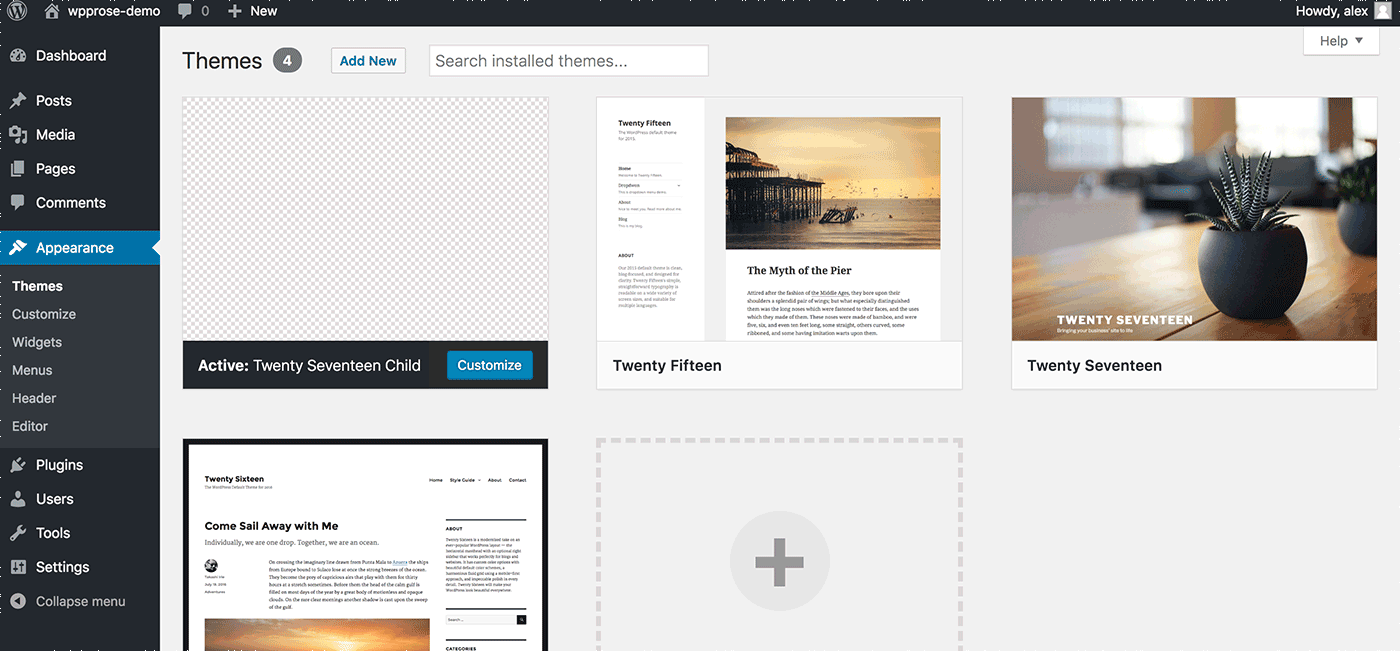
Alt temanızı etkinleştirdikten sonra, tasarımınızla ilgili sorunlar yaşıyorsanız, Görünüm > Menüler'deki menünüzü ve Özelleştirici'nin Tema Seçenekleri'ndeki diğer bazı içerikleri yeniden kaydetmeniz gerekebilir.
Hızlı Özelleştirme İpuçları
Geliştirme sürecine başlamadan önce, aşağıda WordPress alt temanızı özelleştirmeye yönelik birkaç ipucu verilmiştir.
Tema Resmi
Görünüm > Temalar sayfasında, tema için kendi resminizi eklemeniz gerekir.
Damalı kutuyu değiştirmek yerine bir şey eklemek isterseniz, screen.png adlı 880 x 660 PNG resim dosyası yükleyebilirsiniz.
Resmi alt tema klasörünüzün kök dizinine koyun. Bu şekilde, WordPress kurulumu onu temanız için resim olarak kullanmayı bilecektir.
Üst Tema Dosyalarını Geçersiz Kılma
Eski bileşenleri geçersiz kılmak için WordPress alt temanıza yeni dosyalar eklemek istiyorsanız, üst dosyayı daha sonra özelleştirebileceğiniz alt temaya kopyalayın.
Siteyi yüklerken, WordPress alt temanın ana temaya karşılık gelen dosyaları olup olmadığını kontrol eder. Herhangi biri bulunursa, orijinal ana temanın dosyasını geçersiz kılar.
Bir köy almaz
WordPress alt teması oluşturma, göründüğü kadar karmaşık olmak zorunda değildir. Yukarıdaki adımları izleyin ve düzenlemelerinizin olduğu gibi kalacağından emin olabilirsiniz. Ayrıca sitenizin biraz daha güvenli olmasına yardımcı olacaktır.
Ne tür bir çocuk teması yapmak istiyorsunuz? Başarılı bir şekilde oluşturabildiniz mi? Bu süreçte sıkıntılar yaşadınız mı? Aşağıdaki yorumlarda deneyiminizi paylaşmaktan çekinmeyin.
